Cách ẩn ứng dụng để tránh bị mất tiền ngân hàng
Mục lục bài viết
Tại sao bạn nên ẩn các ứng dụng riêng tư trên Android?
Mặc dù điện thoại là thiết bị riêng tư, nhưng đôi lúc bạn bè hoặc người thân trong gia đình sẽ cần mượn điện thoại của bạn vì một lý do nào đó. Nếu không thể từ chối, bạn có thể ẩn các ứng dụng riêng tư (hẹn hò, ngân hàng, ghi chú, tin nhắn, game…) để tránh việc bị người khác tò mò mở ra xem.
Tương tự, việc ẩn ứng dụng cũng sẽ giúp hạn chế người khác truy cập vào ứng dụng ngân hàng, nếu chẳng may bạn làm rớt điện thoại hoặc bị đánh cắp.
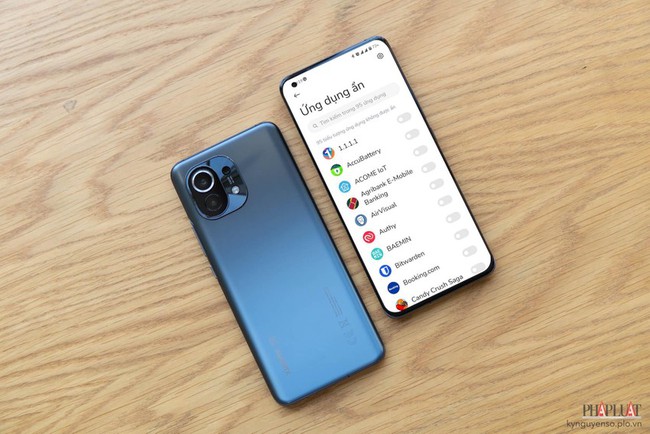
Ẩn ứng dụng để tránh bị mất tiền ngân hàng. Ảnh: MINH HOÀNG
Đa số các mẫu điện thoại Android hiện nay đều được tích hợp sẵn tính năng ẩn ứng dụng khỏi màn hình chính. Trong khuôn khổ bài viết này, Kỷ Nguyên Số sẽ hướng dẫn các thao tác trên điện thoại Samsung, Xiaomi… Nếu đang sử dụng thiết bị khác, người dùng chỉ cần thực hiện tương tự.
Cách ẩn các ứng dụng riêng tư trên điện thoại Samsung
Đầu tiên, tại màn hình chính, bạn hãy vuốt từ dưới lên để mở ngăn ứng dụng. Sau đó, bấm vào biểu tượng ba chấm ở góc trên bên phải và chọn Settings (cài đặt).
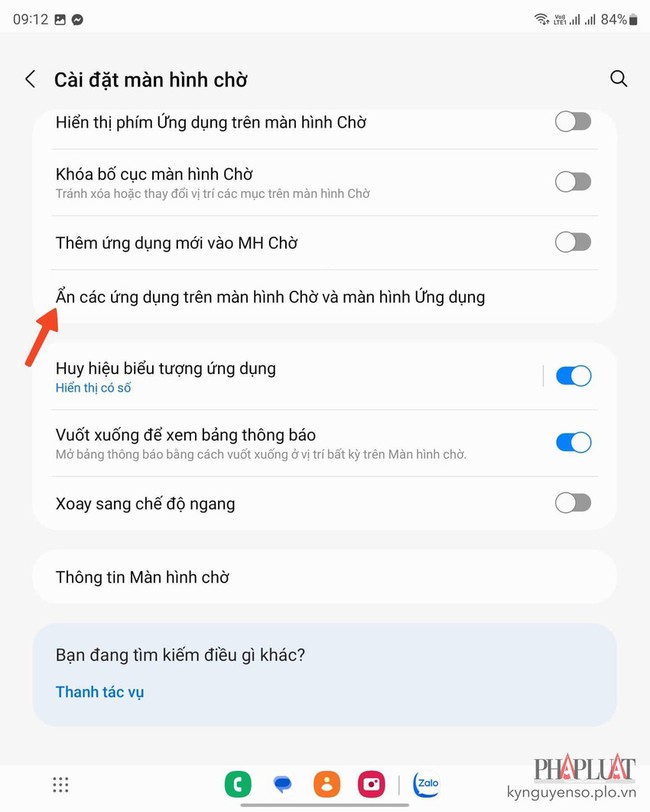
Kích hoạt tính năng ẩn ứng dụng trên điện thoại Samsung. Ảnh: MINH HOÀNG
Tiếp theo, người dùng chỉ cần kéo xuống bên dưới và tìm đến tùy chọn Hide apps (ẩn các ứng dụng). Lưu ý, tên và vị trí các tùy chọn có thể thay đổi tùy vào thiết bị bạn đang sử dụng.
Để ẩn một ứng dụng bất kỳ, bạn chỉ cần nhấn vào biểu tượng của chúng. Những ứng dụng bị ẩn khỏi màn hình sẽ được xếp nằm vào nhóm Hidden apps (ứng dụng đã ẩn).
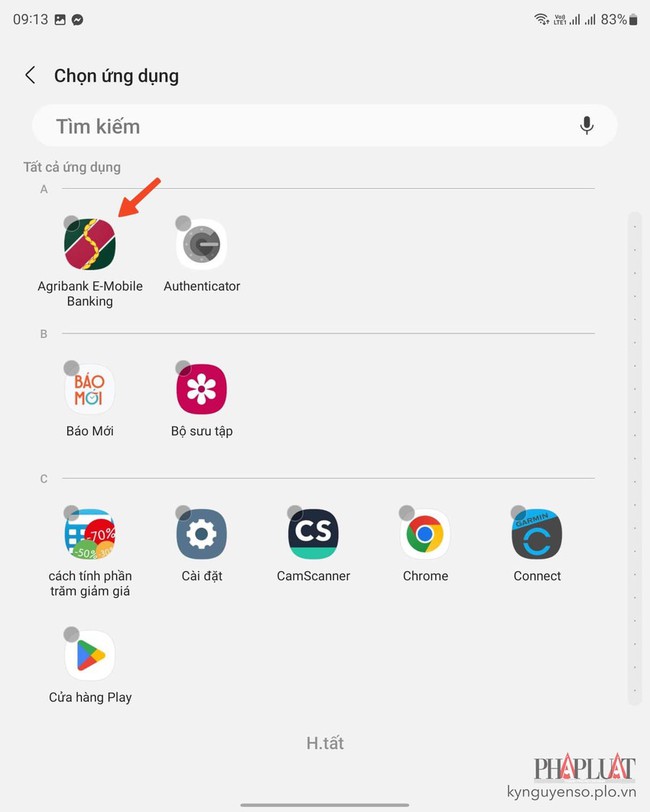
Chọn các ứng dụng riêng tư cần ẩn khỏi màn hình. Ảnh: MINH HOÀNG
Cách ẩn các ứng dụng riêng tư trên điện thoại Xiaomi
Nếu đang sở hữu điện thoại Xiaomi, bạn hãy mở ứng dụng Security (bảo mật), kéo xuống bên dưới và chọn Hidden apps (ứng dụng ẩn).

Bật tính năng ẩn ứng dụng trên điện thoại Xiaomi. Ảnh: MINH HOÀNG
Trong cửa sổ mới hiện ra, người dùng chỉ cần chọn các ứng dụng riêng tư cần ẩn khỏi màn hình, đơn cử như ứng dụng ngân hàng, thư viện hình ảnh, tin nhắn…
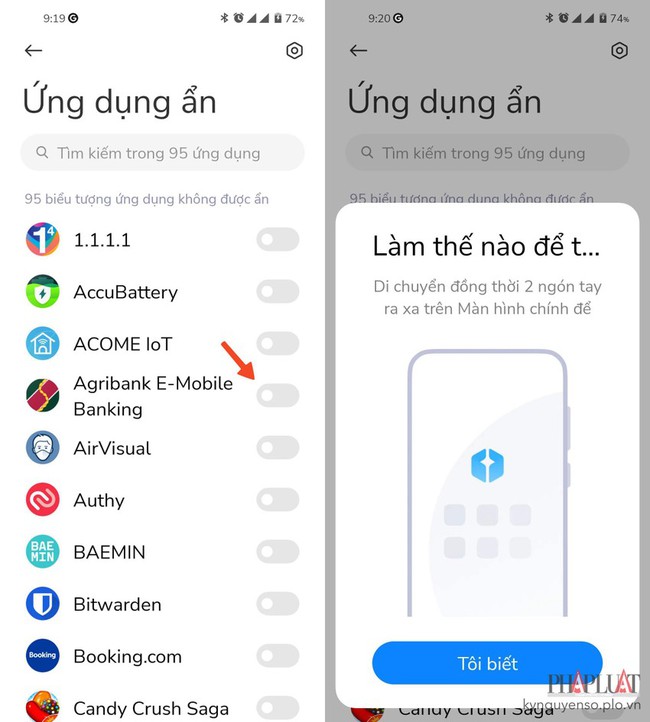
Chọn các ứng dụng cần ẩn khỏi màn hình. Ảnh: MINH HOÀNG
Nếu muốn xem lại các ứng dụng đã ẩn, bạn hãy sử dụng hai ngón tay và vuốt bung ra, tương tự như thao tác phóng to. Bên cạnh đó, Xiaomi còn cho phép bạn ẩn cả thông báo và đặt mật mã để bảo vệ ứng dụng, ngoài việc ẩn biểu tượng của chúng khỏi màn hình.
Hy vọng với những thông tin mà Kỷ Nguyên Số vừa cung cấp, bạn đọc sẽ biết cách ẩn nhanh các ứng dụng riêng tư trên điện thoại, tránh bị rò rỉ dữ liệu, hình ảnh quan trọng.
Nếu cảm thấy hữu ích, bạn đừng quên chia sẻ bài viết cho nhiều người cùng biết hoặc để lại bình luận khi gặp rắc rối trong quá trình sử dụng.











